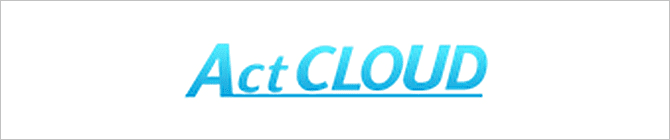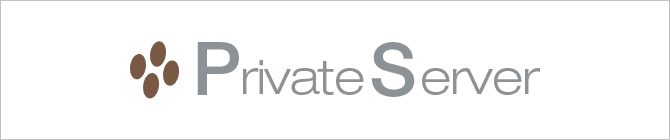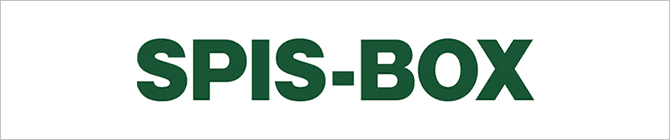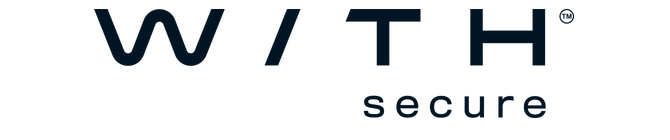Q
PHPバージョンの確認方法を教えてください。
A
PHPバージョンの確認方法は以下があります。
設定情報に記載のPHPバージョンを確認する
開通時にお渡しの設定情報のサービス一覧部分にPHPバージョンが記載されています。
設定情報を確認することでPHPバージョンを確認できます。
Webサーバーにphpinfo.phpを設置してバージョンを確認する
以下手順でphpinfo.phpをWebサーバーに設置することでPHPバージョンを確認ができます。
前提条件
本手順は以下条件で作成・設置を行います。
- Windows10環境で作業
- phpinfo.phpの作成にはメモ帳を使用
- ファイルのアップロードにはFFFTPを使用
- アップロード先は
/web直下 - phpinfo.phpのアクセスは
http://example.com/phpinfo.php
- phpinfo.phpを作成します。メモ帳を立ち上げ、以下を記載します。
<?php phpinfo(); ?>
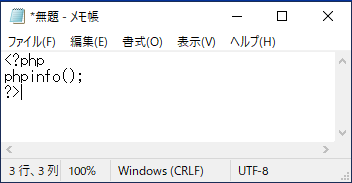
- ファイル>名前をつけて保存 をクリックします。
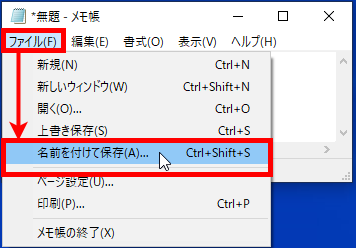
- 名前を付けて保存 が表示されます。保存するフォルダーを選択し、以下を指定して保存します。
項目名 値 ファイル名 phpinfo.php ファイルの種類 すべてのファイル(*.*) 文字コード UTF-8 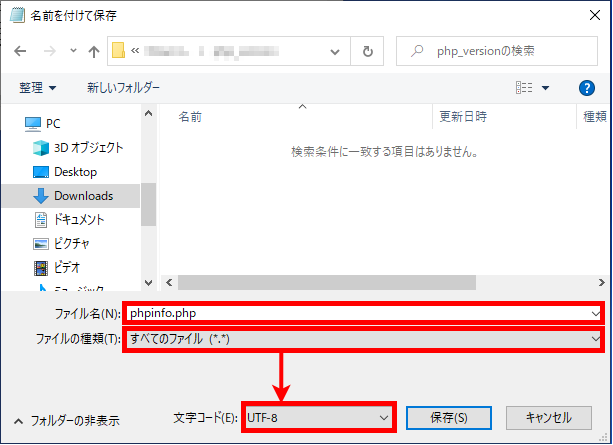
- FFFTPを立ち上げます。Webサーバーに接続後、phpinfo.phpをアップロードします。
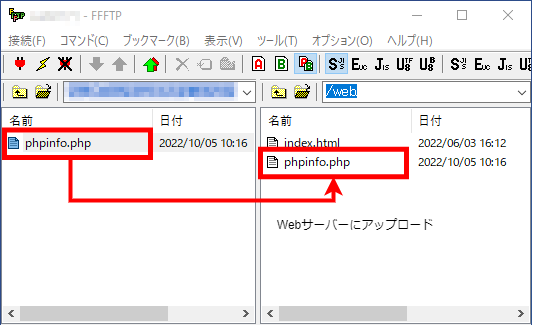
- Webブラウザを用いてphpinfo.phpにアクセスします。PHPバージョンが表示されるので、確認をします。
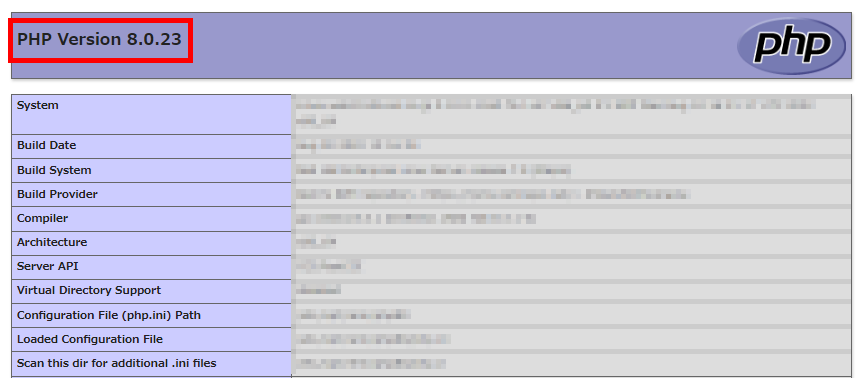
- @Securemail Plus Base
- Webサイト関連